Que es HestiaCP?
HestiaCP es un panel de control de alojamiento web potente, gratuito y de código abierto que se puede utilizar para alojar sitios web, servidores de correo, DNS y otras funciones de alojamiento web desde tu Servidor VPS. Está diseñado para la velocidad, la seguridad y la estabilidad, y se ejecuta de manera competente en un servidor de bajos recursos. Hestia Control Panel viene con una interfaz web y de línea de comandos fácil de usar que permite la implementación y administración de dominios web, cuentas de correo y zonas DNS sin problemas.
Requisitos previos
- Un VPS con Debian 11 o Ubuntu 20.04
- Un nombre de dominio válido al que apunta la IP de su servidor.
- Una contraseña de root configurada en tu servidor.
Paso 1: descarga el script de instalación de Hestia
Antes de comenzar, vamos a configurar correctamente las DNS del VPS para ahorrarnos muchos problemas, para ello ejecutaremos los siguientes comandos:
cat << EOF > /etc/systemd/resolved.conf
[Resolve]
DNS=8.8.8.8
FallbackDNS=8.8.4.4
EOF
systemctl enable --now systemd-resolved.service
systemctl restart systemd-resolved
debes instalar las dependencias requeridas en tu servidor. Puedes instalarlos todos con el siguiente comando:
apt update
apt upgrade -y
apt install ca-certificates gnupg2 curl wget unzip -yDespués de instalar todos los paquetes, deberías descargar el script de instalación de Hestia. Puedes descargarlo con el siguiente comando:
wget https://raw.githubusercontent.com/hestiacp/hestiacp/release/install/hst-install.sh
Paso 2: instala Hestia
Antes de ejecutar el script de instalación descargado debes copiar el siguiente comando editando las variables con los datos que vas a utilizar para el apartado SERVIDOR previamente tienes que apuntar el registro DNS igual que haces con los contenedores del Membership.
EMAIL=tuemail@gmail.com
PASSWORD=pa28TDlnRdr6yCf5
SERVIDOR=hestia.example.com
bash hst-install.sh --lang es --multiphp yes --apache no --quota yes --api yes --interactive no --email $EMAIL --password $PASSWORD --hostname $SERVIDOR -fPasado un rato donde veras que se van instalando paquetes en tu servidor verás una pantalla parecida al siguiente resultado:
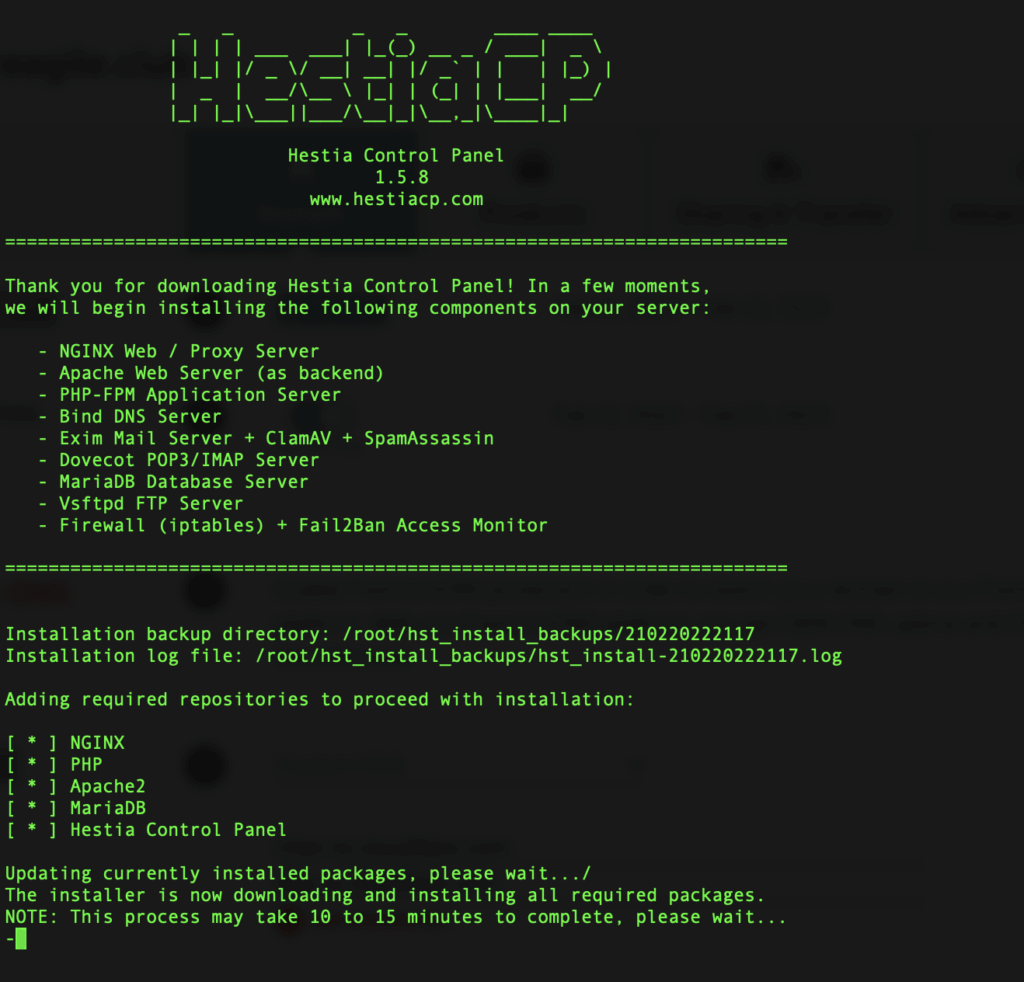
Cuando haya finalizado verás algo parecido a esto:
Congratulations! You have successfully installed Hestia Control Panel on your server. Ready to get started? Log in using the following credentials: Admin URL: https://hestia.example.com:8083 Username: admin Password: pa28TDlnRdr6yCf5 Thank you for choosing Hestia Control Panel to power your full stack web server, we hope that you enjoy using it as much as we do! Please feel free to contact us at any time if you have any questions, or if you encounter any bugs or problems: E-mail: info@hestiacp.com Web: https://www.hestiacp.com/ Forum: https://forum.hestiacp.com/ GitHub: https://www.github.com/hestiacp/hestiacp Note: Automatic updates are enabled by default. If you would like to disable them, please log in and navigate to Server > Updates to turn them off. Help support the Hestia Contol Panel project by donating via PayPal: https://www.hestiacp.com/donate
-- Sincerely yours, The Hestia Control Panel development team Made with love & pride by the open-source community around the world. [ ! ] IMPORTANT: You must logout or restart the server before continuing. Do you want to reboot now? [Y/N] Y
Escriba Y y presione Enter para reiniciar su servidor.
Nota : recuerde la URL de inicio de sesión y las credenciales de Hestia como se muestra en el resultado anterior.
Paso 3: administrar el servicio Hestia
Puedes administrar el servicio Hestia fácilmente con la utilidad systemd.
Por ejemplo, puedes iniciar y detener el servicio Hestia con el siguiente comando:
systemctl start hestia systemctl stop hestia
También puedes verificar el estado del servicio Hestia con el siguiente comando:
systemctl status hestia
Debería ver el siguiente resultado:
● hestia.service - LSB: starts the hestia control panel Loaded: loaded (/etc/init.d/hestia; generated) Active: active (running) since Tue 2020-07-28 06:30:33 UTC; 1min 27s ago Docs: man:systemd-sysv-generator(8) Process: 416 ExecStart=/etc/init.d/hestia start (code=exited, status=0/SUCCESS) Tasks: 3 (limit: 2359) Memory: 20.9M CGroup: /system.slice/hestia.service ├─601 nginx: master process /usr/local/hestia/nginx/sbin/hestia-nginx ├─604 nginx: worker process └─650 php-fpm: master process (/usr/local/hestia/php/etc/php-fpm.conf) Jul 28 06:30:32 hestia.example.com systemd[1]: Starting LSB: starts the hestia control panel... Jul 28 06:30:33 hestia.example.com hestia[416]: Starting hestia-nginx: hestia-nginxnginx: [warn] "ssl_stapling" ignored, issuer certificate no Jul 28 06:30:33 hestia.example.com hestia[416]: . Jul 28 06:30:33 hestia.example.com hestia[416]: Starting hestia-php: hestia-php. Jul 28 06:30:33 hestia.example.com systemd[1]: Started LSB: starts the hestia control panel.
Paso 4: Asegura Hestia con Let’s Encrypt SSL
De forma predeterminada, Hestia está protegida con un certificado autofirmado, pero no está firmado por una autoridad certificadora (CA). Por lo tanto, se recomienda instalar un certificado SSL firmado por una CA para colocar el tráfico normal en un contenedor cifrado y protegido.
Let’s Encrypt es una autoridad de certificación gratuita y sin fines de lucro dirigida por Internet Security Research Group. Su objetivo es crear una Web más segura y respetuosa de la privacidad mediante la promoción de la adopción generalizada de HTTPS.
Puedes proteger tu Hestia con SSL gratuito de Let’s Encrypt simplemente ejecutando el siguiente comando:
su - v-add-letsencrypt-host
Si tiene éxito, no se mostrará nada en la pantalla.
Paso 5: accede al panel de control de Hestia
Ahora, abre tu navegador web y escribe la URL https://hestia.example.com:8083. Serás re-dirigido a la pantalla de inicio de sesión de Hestia:
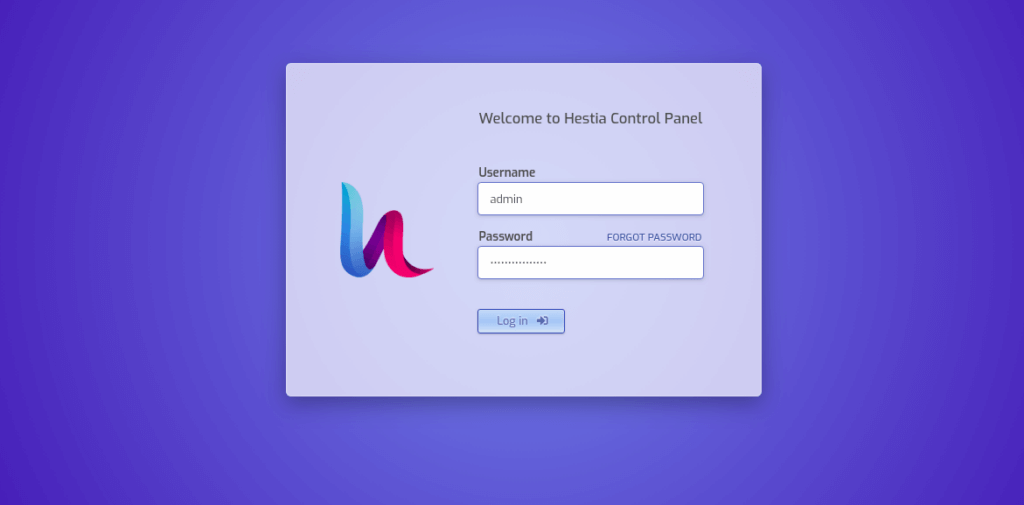
Proporciona tu nombre de usuario y contraseña de administrador y haz clic en el botón de inicio de sesión . Deberías ver el panel de control predeterminado del Panel de control de Hestia.
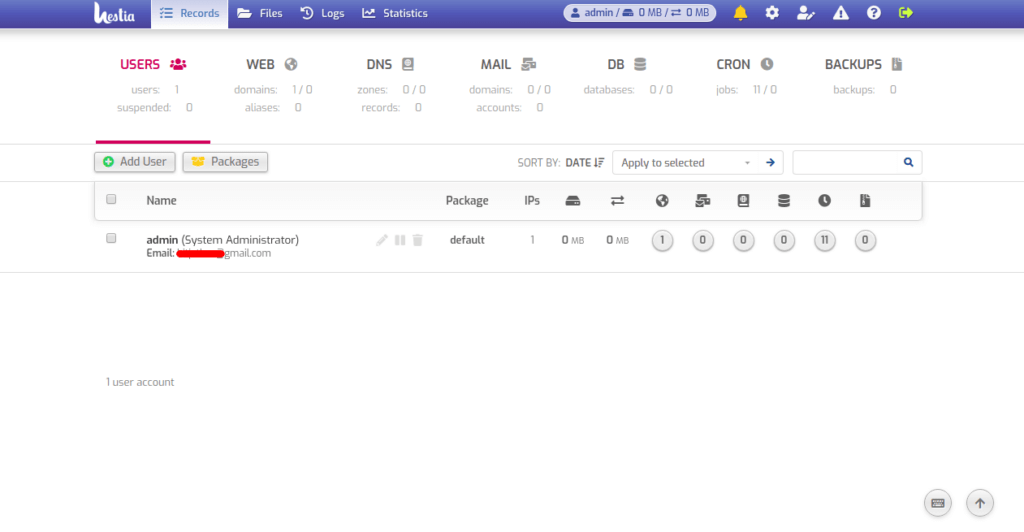
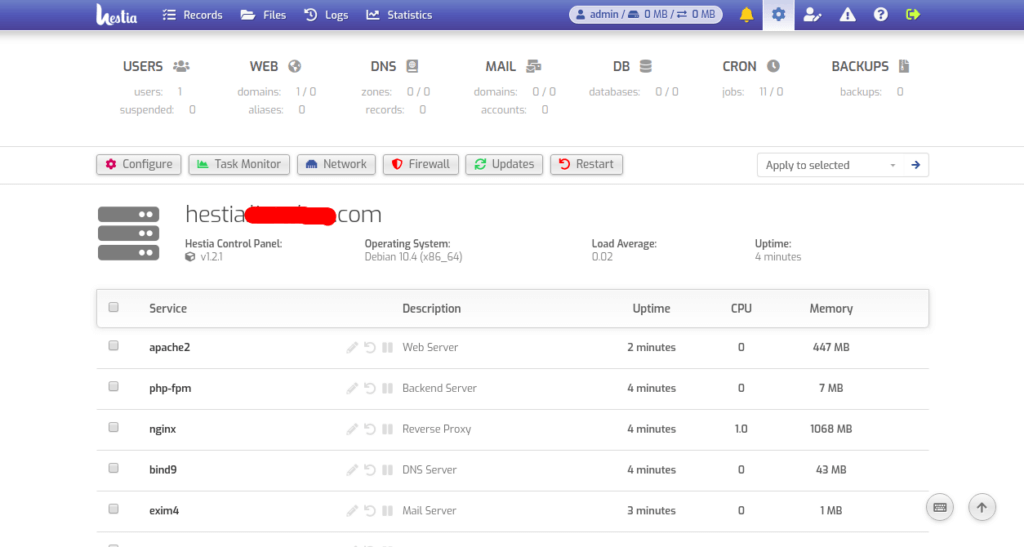
¡Felicidades! Ya has instalado con éxito el Panel de control de Hestia y lo has asegurado con Let’s Encrypt SSL . Ahora puedes comenzar a personalizar la interfaz.
